Kulcsszó hozzárendelése a keresőmotorhoz a Microsoft Edge-ben
Így rendelhet kulcsszót a Microsoft Edge keresőmotorjához. A Microsoft Edge-ben a címsor a keresési lekérdezéseket és a webhelycímeket is képes kezelni. Alapértelmezés szerint a böngésző a Binget használja, de a felhasználók ezt megtehetik módosítsa a keresőt a Microsoft Edge-ben bármikor. Ezenkívül több motort is hozzáadhat, és gyorsan válthat közöttük egy egyedi kulcsszó használatával. Ezzel a funkcióval nem kell megnyitni a keresőmotor webhelyét egy lapon, vagy módosítani kell a böngésző beállításait minden alkalommal, amikor más keresőszolgáltatót szeretne használni.
Hirdetés
A böngésző automatikusan új kulcsszót rendel hozzá minden alkalommal, amikor új keresőmotort ad hozzá. Ennek ellenére ez a megvalósítás egy kicsit szokatlan, mert nehéz egy "google.com" aliast kényelmes és gyorsan beírható kulcsszónak nevezni. Ebből a cikkből megtudhatja, hogyan rendelhet hozzá egyéni kulcsszót a keresőmotorokhoz Microsoft Edge.
Kulcsszó hozzárendelése a Microsoft Edge keresőmotorjához
- Indítsa el a Microsoft Edge programot
- Nyomja meg az Alt + F gombot az Edge főmenüjének megnyitásához, és válassza ki a Beállítások lehetőséget.

- Kattintson Adatvédelem, keresés és szolgáltatások bal oldalon. A jobb oldalon kattintson a gombra Címsor és keresés.
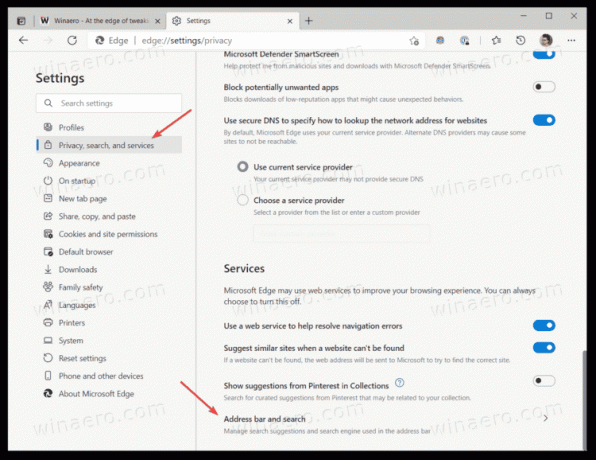
- Kattintson a Keresőprogramok kezelése gomb. Alternatív megoldásként gépelhet is
edge://settings/searchEnginesa kívánt oldal közvetlen megnyitásához.
- Ban,-ben Keresőmotor listában keresse meg azt a keresési szolgáltatást, amelyhez kulcsszót szeretne rendelni. Kattintson a keresőmotor sora melletti hárompontos gombra.
- Válassza ki Szerkesztés menüből.
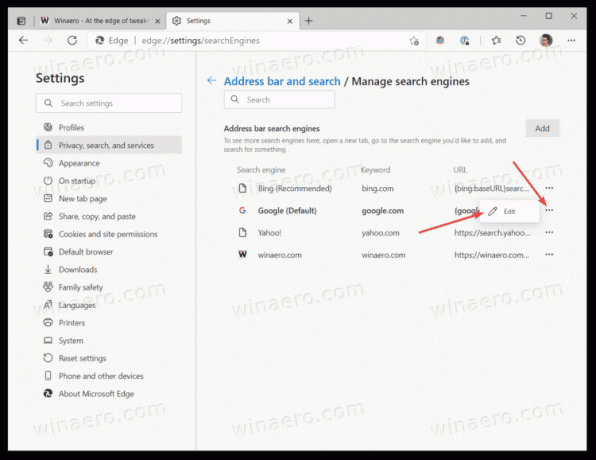
- Írjon be egy új kulcsszót a Kulcsszó terület.
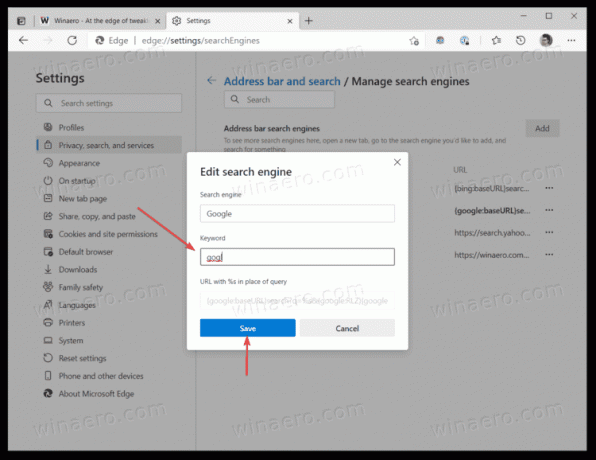
- Kattints a Megment gomb.
Kész vagy!
Mostantól gyorsan átválthatja a címsáv keresőmotorját egy másikra az újonnan hozzárendelt kulcsszó használatával.
Javasoljuk, hogy olyan egyedi és rövid kulcsszavakat rendeljen hozzá, amelyeket nem használ a keresési lekérdezésekben; ellenkező esetben ütközni fognak az Edge beállításaival. Tegyük fel, hogy beállította a "kacsa" kulcsszót a duckduckgo.com webhelyhez. Amikor beírja a "kacsa" szót a címsorba, a böngésző az alapértelmezett motort DuckDuckGo-ra váltja. A Microsoft azon dolgozik, hogy kijavítsa ezt a kellemetlenséget dupla szóköz bevezetése az Edge keresőmotorjának megváltoztatásához. Ez a funkció jelenleg csak az Edge Canaryban érhető el kísérleti zászlóként.
Íme néhány példa a hozzárendelhető kulcsszavakra:
-
bngBingnek, -
ggla Google számára, -
ddgDuckDuckGo-hoz stb.

Megjegyzés: Ha a keresett keresőmotor hiányzik a keresők listájából, egyszerűen felveheti. Nyissa meg a kívánt keresőmotort az Edge böngésző új lapján, például a duckduckgo.com oldalon. Most nyisson meg egy új lapot, és írja be edge://settings/searchEngines a címsorban. Látni fogja, hogy tA böngésző automatikusan lekéri az összes szükséges adatot, hogy új szolgáltatással töltse fel beállításait.
Ezek a rövidítések segítenek gyorsan átváltani a kívánt keresőmotorra, minden zűrzavar nélkül. Végül itt van egy példa a kulcsszavak működésére a Microsoft Edge-ben:
Ez az.



